По време на настройката Windows 10 ви пита кой тип мрежа искате да зададете за текущата мрежова връзка. След като го зададете като частен, Windows 10 автоматично показва иконата HomeGroup в навигационния екран на File Explorer. Ако не използвате функцията HomeGroup и не искате да виждате иконата й, ето как да я деактивирате и да премахнете HomeGroup от Windows 10 File Explorer.
![]()
Най-лесният начин да се отървете от иконата HomeGroup в Windows 10 File Explorer е да деактивирате тази функция. Всичко, което трябва да направите, е да спрете и деактивирате услугата HomeGroup Provider. Направете следното:
как мога да разбера дали някой има достъп до моя акаунт във facebook?
- Натиснете клавишите за бърз достъп Win + R, за да се покаже диалоговият прозорец Run. Съвет: вижте пълен списък на всички клавишни комбинации на Windows с клавиши Win . Въведете следното в полето за изпълнение:
услуги.msc
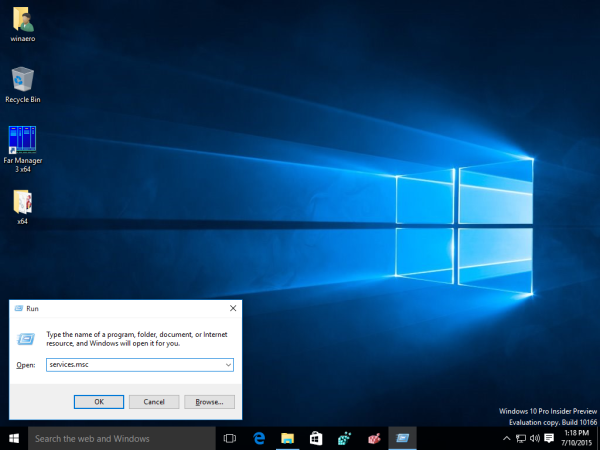
- В Services деактивирайте услугата HomeGroup Provider, както е показано по-долу:
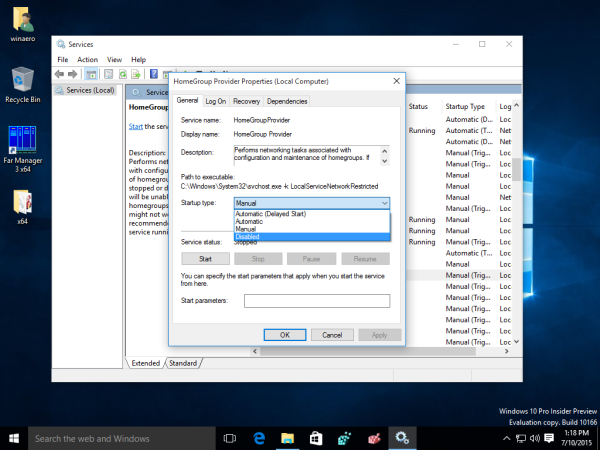
- Сега отворете отново приложението File Explorer. Иконата HomeGroup ще изчезне:
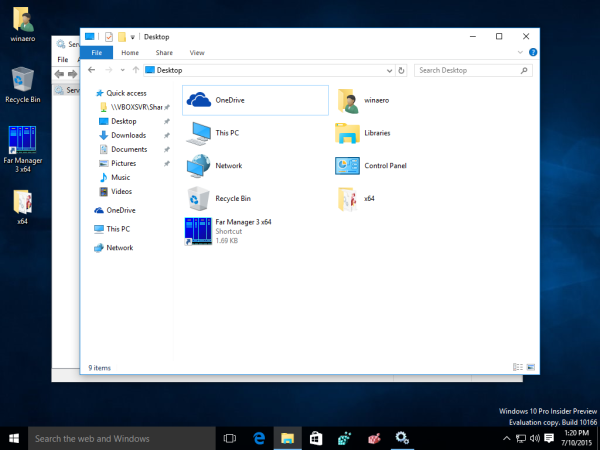
Ако обаче искате да продължите да използвате функцията HomeGroup, но се отървете само от иконата на навигационния прозорец, ето как можете премахнете иконата HomeGroup от навигационния екран в Windows 10 .
- Отворете Редактор на регистъра .
- Отидете на следния ключ на системния регистър:
HKEY_CLASSES_ROOT CLSID {B4FB3F98-C1EA-428d-A78A-D1F5659CBA93} ShellFolderСъвет: Вижте как да преминете към желания ключ на системния регистър с едно щракване .
Трябва да поемете собствеността върху този ключ, както е описано ТУК или с помощта на RegOwnershipEx приложение (препоръчително). - Задайте параметъра DWORD Атрибути до b094010c.
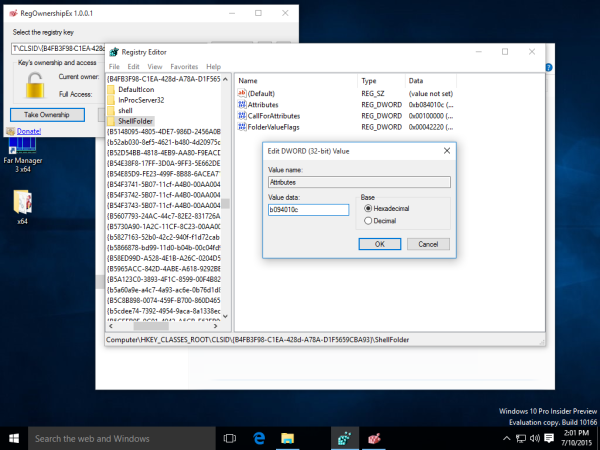
- Ако използвате a 64-битова операционна система , повторете стъпките по-горе за следния ключ на системния регистър:
HKEY_CLASSES_ROOT Wow6432Node CLSID {B4FB3F98-C1EA-428d-A78A-D1F5659CBA93} ShellFolder - Рестартирайте Windows 10 .
- Отворете приложението File Explorer. Иконата ще изчезне, но HomeGroup ще продължи да работи. Все още можете да получите достъп до нея, като напишете това в диалоговия прозорец Run:
черупка ::: {B4FB3F98-C1EA-428d-A78A-D1F5659CBA93}
![]() Това е.
Това е.
Реклама
как да намеря съобщения в









